Conexión con Google Cloud MSSQL ODBC
Si no tiene habilitado el controlador MSSQL Server ODBC, consulte a continuación nuestra documentación sobre cómo habilitar este controlador en Scriptcase para la conexión.
- Para habilitar o MSSQL Server ODBC: Clique aqui
PRECAUCIÓN: Si no tiene una base de datos Google Cloud creada, verifique cómo crearla haciendo clic aquí.
Crear el DSN para la conexión
Para conectarse al controlador ODBC__ del servidor MSSQL, debe configurar un DSN del sistema. Siga los pasos que se describen a continuación para realizar esta configuración.
PRECAUCIÓN: ODBC debe crearse en el mismo servidor donde está instalado ScriptCase.
1 - Acceda a su ODBC Data Source Manager y seleccione de acuerdo con su arquitectura. Seleccionaremos la versión x64:
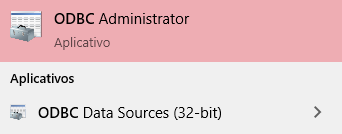
2 - Al ingresar al Administrador de orígenes de datos ODBC, seleccione la pestaña DSN System y haga clic en Add para crear su conexión a su Base de datos.
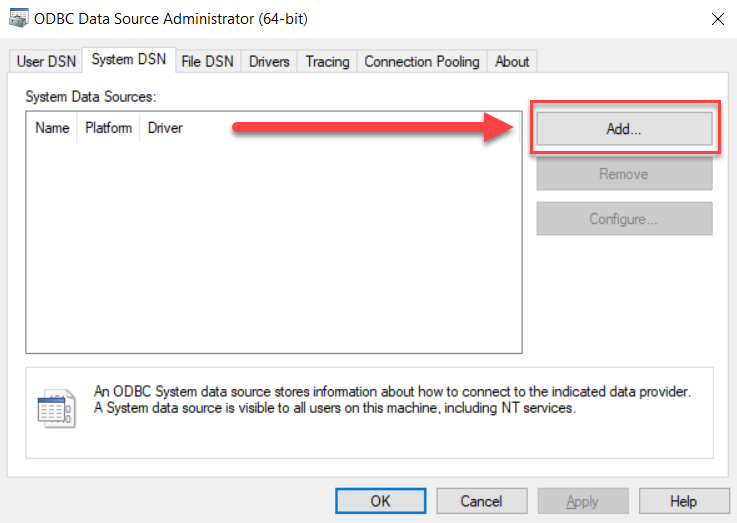
3 - Después de eso, es necesario seleccionar el controlador para conectarse al servidor MSSQL. Seleccione el controlador: ODBC Driver 11 para SQL Server .
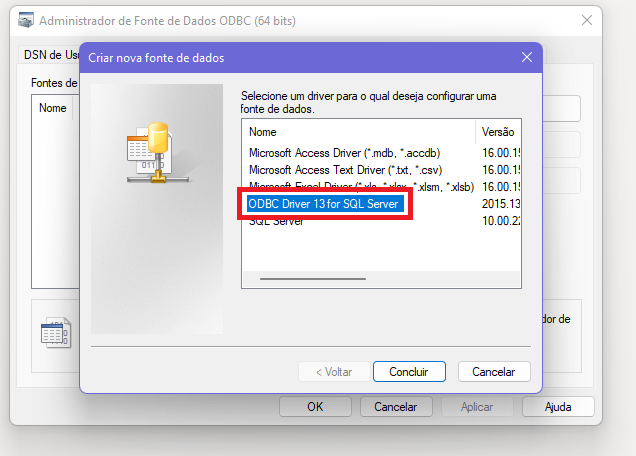
4 - Ahora, debe definir el nombre del DSN, la descripción y el servidor de conexión de la base de datos.
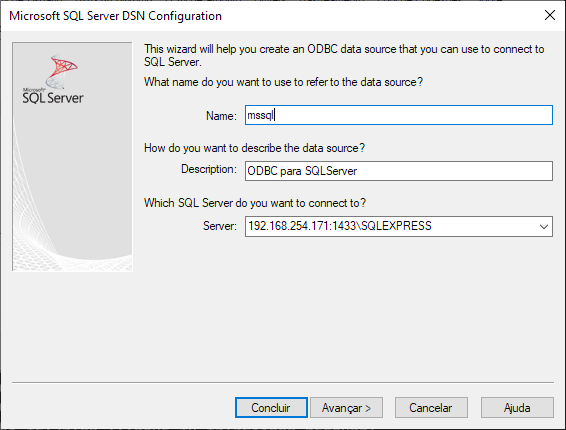
-
Name: Ingrese el nombre que tendrá el DSN para que pueda usarlo en Scriptcase.
-
Description: Agregue una descripción para el DSN.
-
Server: informe al servidor de la base de datos, el puerto y la instancia a la que se conectará.
4.1 - Después de ingresar los datos, haga clic en el botón Siguiente para ingresar el nombre de usuario y la contraseña necesarios para la conexión.
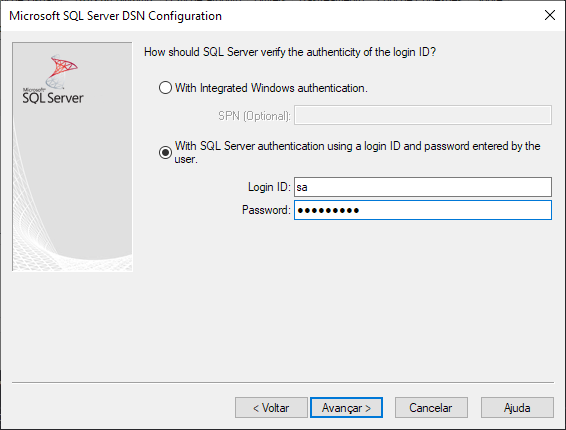
-
Login ID: Informe al usuario para autenticarse con la base de datos.
-
Password: Ingrese la contraseña correspondiente para autenticarse con el usuario informado.
4.2 - Ahora, haga clic en Siguiente para seleccionar la base de datos predeterminada.
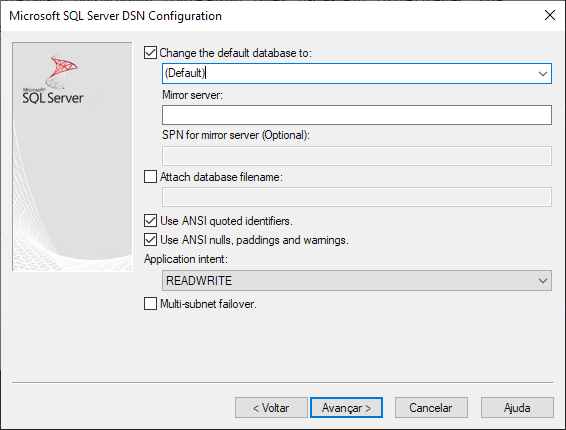
Para finalizar, haga clic en Siguiente y finalmente, haga clic en Finalizar.
Crear una conexión a Scriptcase
Vea a continuación cómo crear una conexión en su proyecto Scriptcase, utilizando el controlador habilitado (MSSQL Server NATIVE SRV o MSSQL Server NATIVE SRV PDO) y la base de datos del servidor Google Cloud MSSQL.
1 - Acceda a un proyecto desde su Scriptcase.
2 - Haga clic en el icono Nueva conexión para crear una conexión

o acceda al menú Database> Nueva conexión.

Después de eso, aparecerá una pantalla con todas las conexiones de la base de datos.
3 - Selecciona la conexión Google Cloud.
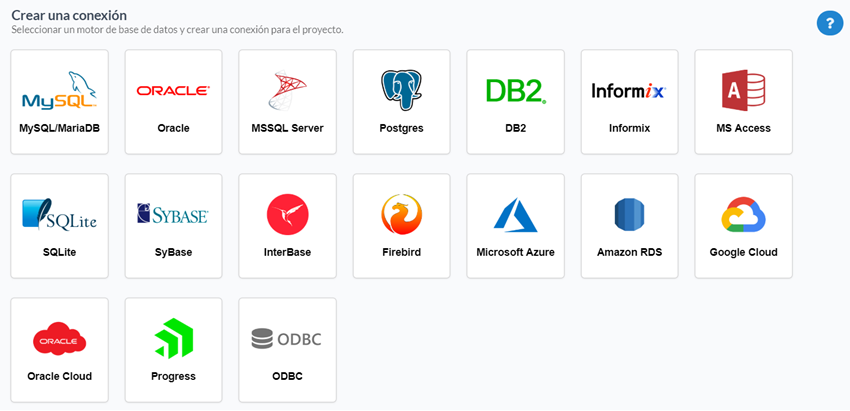
4 - Y elija la base de datos de Google Cloud SQL Server.
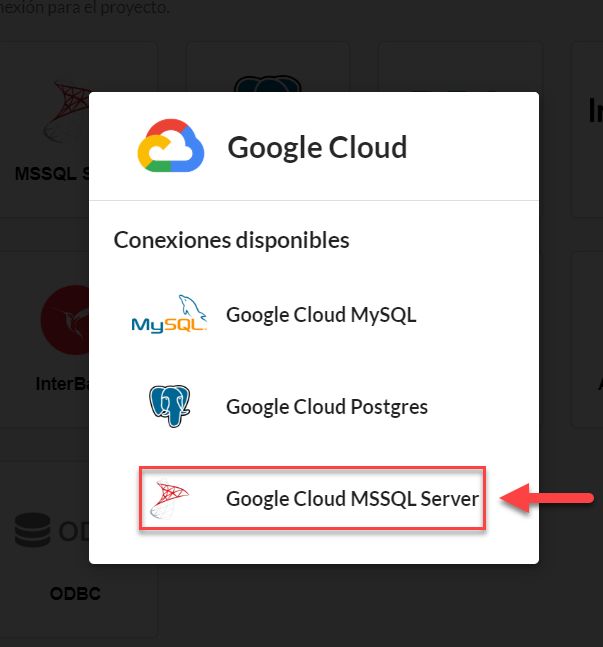
Vea a continuación cómo crear una conexión en su proyecto Scriptcase, utilizando el controlador habilitado y la base de datos Microsoft SQL Server.
1 - Acceda a un proyecto desde su Scriptcase.
2 - Haga clic en el icono Nueva conexión para crear una conexión

o acceda al menú Database> Nueva conexión.

Después de eso, aparecerá una pantalla con todas las conexiones de la base de datos.
3 - Seleccione la conexión MSSQL Server.
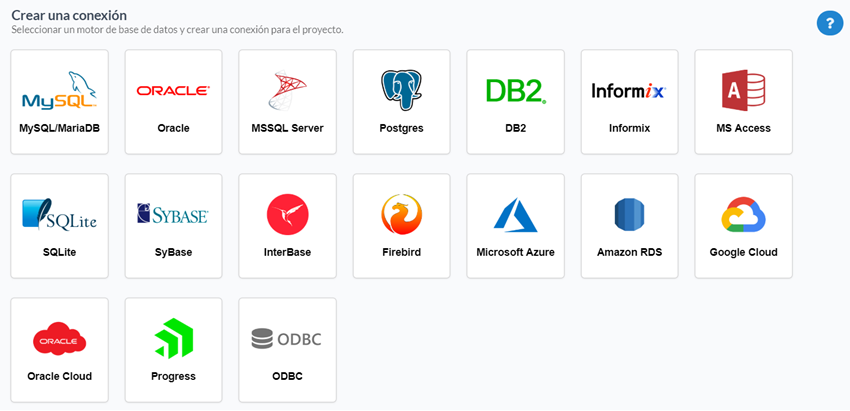
Conexión
Ingrese los parámetros para conectarse a su base de datos del servidor MSSQL de la siguiente manera:
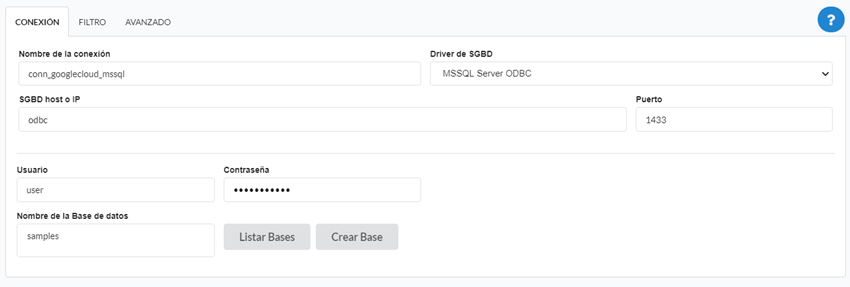
-
Nombre de la conexión: defina el nombre de su nueva conexión. De manera predeterminada, Scriptcase agrega el prefijo conn junto con el nombre de la base de datos.
-
DBMS Driver: seleccione el controlador de DB2 para conectar. En este ejemplo, usamos el controlador MSSQL Server ODBC Driver.
- Server/Host (Nombre o IP): Ingrese el DSN del sistema que se configuró en ODBC Manager.
-
EX:
mssql -
Nombre de usuario: Informe al usuario para autenticar la conexión a su base de datos.
-
Password: ingrese la contraseña para completar el proceso de autenticación.
- Prueba de conexión: haga clic en este botón para obtener una respuesta a la solicitud de Scriptcase para averiguar si los parámetros ingresados son correctos.

Seguridad
Pestaña Seguridad, donde se definen las configuraciones de cifrado de la conexión.
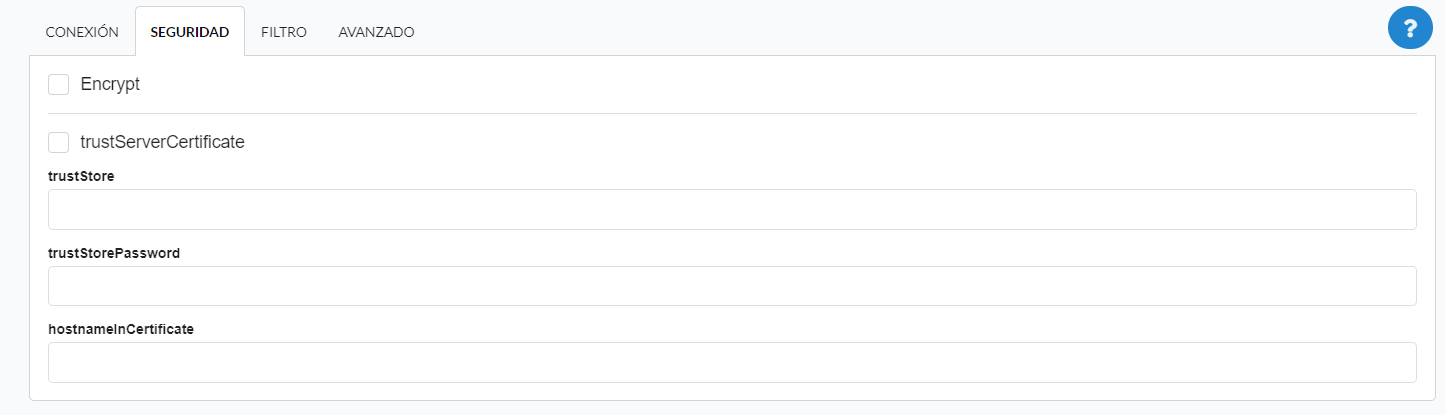
Encrypt
Esta propiedad especifica si la comunicación con el servidor SQL debe cifrarse. Para habilitar el cifrado, debe establecer esta propiedad en “verdadero”. Esto garantiza que los datos enviados entre el cliente y el servidor estén protegidos mediante cifrado.
trustServerCertificate
Configúrelo en “verdadero” para especificar que el controlador no valida el certificado TLS/SSL del servidor.
Si es “verdadero”, se confía automáticamente en el certificado TLS/SSL del servidor cuando la capa de comunicación se cifra mediante TLS.
trustStore
La ruta (incluido el nombre del archivo) al archivo TrustStore del certificado. El archivo trustStore contiene la lista de certificados en los que confía el cliente.
Cuando esta propiedad no se especifica o se establece en nula, el controlador se basa en las reglas de consulta de fábrica del administrador de confianza para determinar qué almacén de certificados utilizar.
trustStorePassword
La contraseña utilizada para verificar la integridad de los datos de TrustStore.
Si la propiedad TrustStore está establecida pero la propiedad TrustStorePassword no está establecida, no se verifica la integridad de TrustStore.
hostnameInCertificate
El nombre de host que se utilizará para validar el certificado TLS/SSL de SQL Server.
Esta propiedad le permite especificar el nombre de host esperado en el certificado del servidor SQL. Esto es útil para garantizar que la conexión solo se realice al servidor correcto y no a un servidor malicioso que pueda estar utilizando un certificado no válido.
Nota: Esta propiedad se utiliza en combinación con las propiedades encrypt/authentication y la propiedad trustServerCertificate. Esta propiedad afecta la validación del certificado si la conexión utiliza cifrado TLS y trustServerCertificate está configurado en “falso”. Asegúrese de que el valor pasado a hostNameInCertificate coincida con el nombre común (CN) o el nombre DNS en el nombre alternativo del sujeto (SAN) en el certificado del servidor para que una conexión TLS sea exitosa. Para obtener más información sobre la compatibilidad con el cifrado, consulte Comprender la compatibilidad con el cifrado.
Filtrar
Al acceder a esta pestaña, puede configurar qué elementos de la base de datos se mostrarán en la conexión, dependiendo del propietario o no.
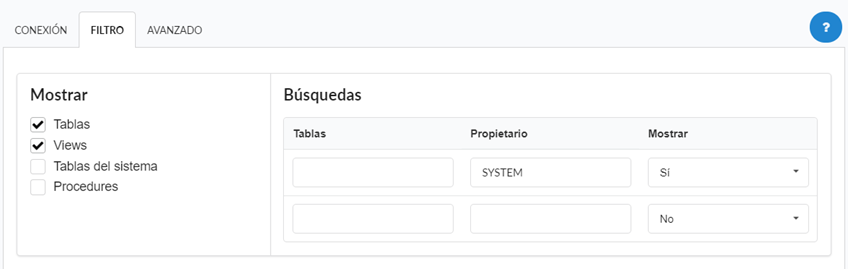
Mostrar
Permite la conexión para ver tablas, vistas, tablas del sistema y procedimientos según los elementos seleccionados por el usuario. Por defecto, los elementos Table y Views ya están seleccionados por Scriptcase.
-
Tablas: Al seleccionar esta opción, se mostrarán las tablas en su base de datos. * Por defecto, Scriptcase habilita esta opción .
-
Vistas: Al seleccionar esta opción, se mostrarán las vistas de su base de datos. * Por defecto, Scriptcase habilita esta opción .
-
Tablas del sistema: Al seleccionar esta opción, se mostrarán las tablas del sistema de su base de datos.
-
Procedimientos: Al seleccionar esta opción, se mostrarán los procedimientos de su base de datos.
Busquedas
Le permite definir qué tablas y propietarios se muestran.
- Tablas: Puede definir en esta opción qué tablas se mostrarán. La configuración puede contener un
PREFIX %%o el nombre de las tablas para mostrar. * Por defecto, Scriptcase deja esta opción vacía .- EX:

- EX:
-
Propietario: Informar al usuario que ve las tablas informadas para su visualización. * El usuario debe estar en mayúscula como en el ejemplo anterior .
-
View: Elija si se muestran las tablas para el propietario informado.
NOTA: Al usar el filtrado de tablas, elimina las tablas innecesarias para su proyecto y mejora el rendimiento de su conexión de base de datos.
Avanzado
En esta pestaña, tiene acceso a configuraciones específicas para la conexión. La configuración realizada en esta sesión afecta la visualización de datos y el rendimiento de la aplicación.
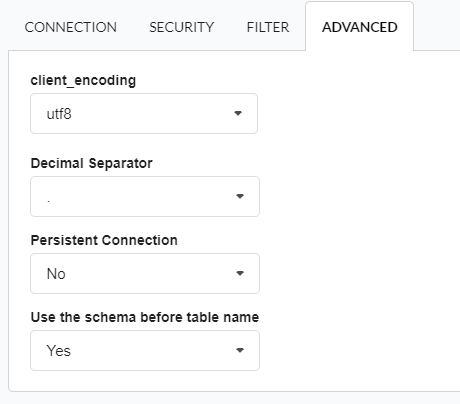
-
Separador decimal: Seleccione el tipo de separador para registros decimales, entre coma y punto. * Por defecto, el punto
.se selecciona como separador . -
Conexión persistente: Defina si las conexiones terminarán después de la ejecución de sus scripts en las aplicaciones Scriptcase. * Por defecto, Scriptcase deshabilita esta opción .
-
Utilice el esquema antes del nombre de la tabla: Defina si el esquema de la base de datos se mostrará antes que los nombres de la tabla. * Por defecto, Scriptcase habilita esta opción .
SSH
Aquí están las opciones de SSH disponibles en la imagen y sus descripciones relacionadas con la conexión a la base de datos:
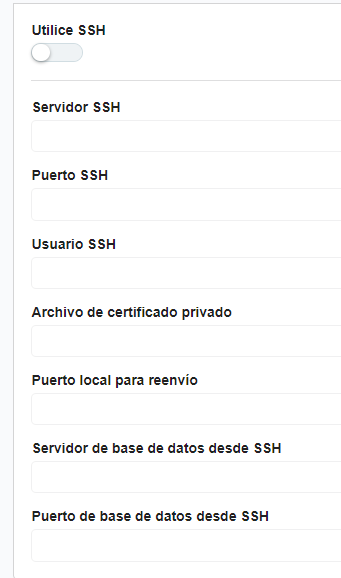
Utilice SSH
Habilita o deshabilita el túnel SSH para la conexión con la base de datos. Cuando está activado, la conexión a la base de datos se enruta a través del servidor SSH.
Servidor SSH
La dirección IP o el nombre del host del servidor SSH que se utilizará para el túnel. Esta es la máquina que actuará como un puente para acceder a la base de datos de forma segura.
Puerto SSH
El puerto utilizado para conectarse al servidor SSH. El puerto predeterminado de SSH es 22, a menos que se haya configurado de otra manera en el servidor.
Usuario SSH
El nombre de usuario utilizado para la autenticación en el servidor SSH. Este usuario debe tener permisos para establecer una conexión SSH.
Método de autenticación
Puede elegir dos opciones: contraseña o Arquivo de certificado privado. Al elegir una, aparecerá un nuevo campo a continuación para la configuración.
Archivo de certificado privado
El archivo de clave privada utilizado para la autenticación, en caso de que el servidor SSH requiera autenticación basada en clave en lugar de contraseña.
Puerto local para reenvío
El puerto local en la máquina cliente que se utilizará para reenviar el tráfico de la base de datos a través del túnel SSH. Este puerto actúa como un puente entre el cliente de la base de datos y la base de datos remota.
Servidor de base de datos desde SSH
El nombre del host o la dirección IP del servidor de base de datos visto desde el servidor SSH. Esto es necesario cuando la base de datos solo es accesible dentro de la red del servidor SSH.
Puerto de base de datos desdede SSH
El puerto del servidor de base de datos que será accesible a través del túnel SSH. Este puerto debe coincidir con el puerto de escucha del servicio de base de datos.
¿Dudas sobre la conexión? Póngase en contacto con nuestro soporte en caso de problemas de conexión o preguntas relacionadas con esta base de datos.
